Durante la piegatura di una lamiera, è possibile creare piegature arrotondate invece di piegature nette. La funzione Inserisci piegature consente di creare lacerazioni.
Per creare una parte di lamiera usando piegature arrotondate:
- Tracciare un profilo chiuso o aperto.
- creare una parte con funzione sottile.
A seconda del tipo di profilo, si possono usare gli strumenti come Svuotamento o Estrusione/base estrusa per creare funzioni sottili.
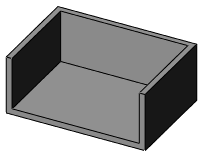
- Fare clic su Inserisci piegature
 (barra degli strumenti Lamiera) o fare clic su .
(barra degli strumenti Lamiera) o fare clic su .
- Nel PropertyManager, in corrispondenza di Parametri di piegatura:
- Fare clic su una faccia o bordo nel modello per Faccia o bordo fisso
 . La faccia fissa rimane in posizione quando la parte viene appiattita.
. La faccia fissa rimane in posizione quando la parte viene appiattita.
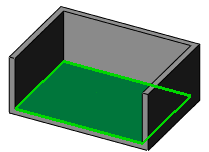
- Impostare un valore per Raggio di piegatura
 .
.
-
In Limite di tolleranza piegatura, selezionare: Tabella di piegatura, Fattore K, Limite di tolleranza piegatura, Deduzione piegatura o Calcolo di piegatura.
-
Impostare un valore se si è selezionato Fattore K, Limite di tolleranza piegatura o Deduzione piegatura.
- Se si seleziona Tabella di piegatura o Calcolo piegatura, selezionare una tabella dalla lista o fare clic su Sfoglia per navigare ad una tabella.
-
Selezionare Scarico automatico, quindi scegliere il tipo di taglio di scarico da aggiungere ai tagli di scarico.
Se si sceglie
Rettangolare oppure
Ovalizzato, specificare il
Rapporto di scarico.
Le opzioni e i valori specificati per il raggio di piegatura, limite di tolleranza piegatura e scarico automatico vengono visualizzati come impostazioni di default per la nuova successiva parte di lamiera.
- Per usare la funzione di lacerazione con piegature arrotondate, nella sezione Parametri di lacerazione:
- Selezionare i bordi interni o esterni (si può anche selezionare entità di schizzo lineari).
- Per inserire una lacerazione solo in una direzione, procedere in uno dei modi seguenti:
- Fare clic sul nome del bordo elencato in Bordi da lacerare
 e fare clic su Cambia direzione.
e fare clic su Cambia direzione.
- Fare clic sulle frecce di anteprima.

- Per cambiare la distanza del gioco, immettere un valore per Gioco di lacerazione
 .
.
- Fare clic su
 .
.